win7怎么让电脑屏幕一直亮着?win7系统如何让屏幕一直亮着
更新时间:2024-04-22 16:21:56作者:runxin
相信很多用户在运行win7系统的时候,也总是会遇到过电脑自动进入息屏模式的情况,其实这就是win7系统中默认设置的休眠模式,当然我们也可以通过调整自动休眠时来保证屏幕一直亮着,对此win7怎么让电脑屏幕一直亮着?这里小编就给大家讲解win7系统如何让屏幕一直亮着完整步骤。
具体方法如下:
1、单击“开始”-“控制面板”;单击“电源选项”;
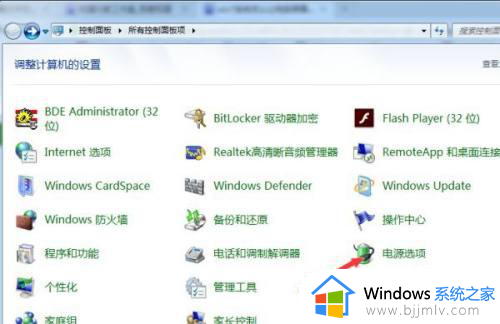
2、左侧单击“更改关闭显示器的时间”;
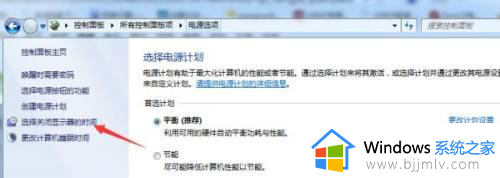
3、“关闭显示器”和“使计算机进入睡眠状态”,都设置为“从不”,并保存修改;
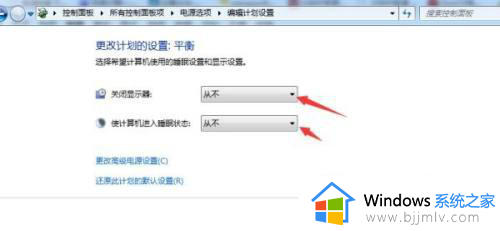
4、桌面右键,选“个性化”;
单击“屏幕保护程序”;
把屏幕保护程序设置为“无”,并确定;
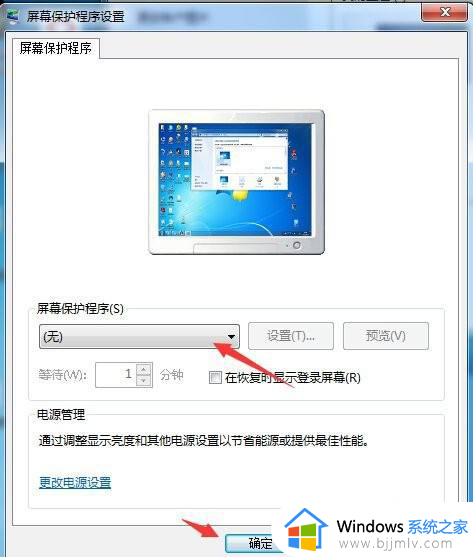
上述就给大家带来的win7系统如何让屏幕一直亮着完整步骤了,还有不懂得用户就可以根据小编的方法来操作吧,希望本文能够对大家有所帮助。
win7怎么让电脑屏幕一直亮着?win7系统如何让屏幕一直亮着相关教程
- win7怎么设置电脑屏幕一直亮着 win7电脑如何让屏幕一直亮
- win7如何让电脑不黑屏一直开着 win7怎么能让电脑一直亮着不黑屏
- win7系统如何调节电脑屏幕亮度 怎么调节win7电脑屏幕亮度
- win7笔记本怎么设置屏幕一直亮 笔记本win7如何设置电脑屏幕常亮不休眠
- win7电脑屏幕亮度怎么调暗一点 win7屏幕亮度怎么调节
- win7系统如何调整屏幕亮度 win7电脑调节屏幕亮度怎么操作
- win7系统屏幕亮度怎么调节 win7系统如何调节屏幕亮度
- win7电脑屏幕暗怎么调亮 win7如何调亮电脑屏幕亮度
- win7系统怎么调节屏幕亮度 win7电脑屏幕亮度调节方法
- win7系统如何调整屏幕亮度 win7系统怎样调整屏幕亮度
- win7系统如何设置开机问候语 win7电脑怎么设置开机问候语
- windows 7怎么升级为windows 11 win7如何升级到windows11系统
- 惠普电脑win10改win7 bios设置方法 hp电脑win10改win7怎么设置bios
- 惠普打印机win7驱动安装教程 win7惠普打印机驱动怎么安装
- 华为手机投屏到电脑win7的方法 华为手机怎么投屏到win7系统电脑上
- win7如何设置每天定时关机 win7设置每天定时关机命令方法
win7系统教程推荐
- 1 windows 7怎么升级为windows 11 win7如何升级到windows11系统
- 2 华为手机投屏到电脑win7的方法 华为手机怎么投屏到win7系统电脑上
- 3 win7如何更改文件类型 win7怎样更改文件类型
- 4 红色警戒win7黑屏怎么解决 win7红警进去黑屏的解决办法
- 5 win7如何查看剪贴板全部记录 win7怎么看剪贴板历史记录
- 6 win7开机蓝屏0x0000005a怎么办 win7蓝屏0x000000a5的解决方法
- 7 win7 msvcr110.dll丢失的解决方法 win7 msvcr110.dll丢失怎样修复
- 8 0x000003e3解决共享打印机win7的步骤 win7打印机共享错误0x000003e如何解决
- 9 win7没网如何安装网卡驱动 win7没有网络怎么安装网卡驱动
- 10 电脑怎么设置自动保存文件win7 win7电脑设置自动保存文档的方法
win7系统推荐
- 1 雨林木风ghost win7 64位优化稳定版下载v2024.07
- 2 惠普笔记本ghost win7 64位最新纯净版下载v2024.07
- 3 深度技术ghost win7 32位稳定精简版下载v2024.07
- 4 深度技术ghost win7 64位装机纯净版下载v2024.07
- 5 电脑公司ghost win7 64位中文专业版下载v2024.07
- 6 大地系统ghost win7 32位全新快速安装版下载v2024.07
- 7 电脑公司ghost win7 64位全新旗舰版下载v2024.07
- 8 雨林木风ghost win7 64位官网专业版下载v2024.06
- 9 深度技术ghost win7 32位万能纯净版下载v2024.06
- 10 联想笔记本ghost win7 32位永久免激活版下载v2024.06